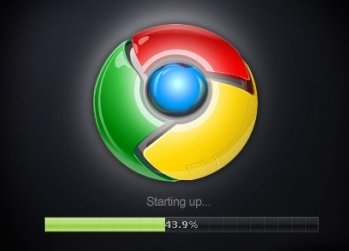谷歌浏览器无响应卡住了怎么办?谷歌浏览器是一款网页加载速度非常快的浏览器,这款浏览器还具有安全、稳定的特性,能够为用户带来十分不错的上网环境,最近不少用户在使用谷歌浏览器的时候遇到了无响应卡死的问题,那么这个时候要如何处理呢。本篇文章给大家带来谷歌浏览器解决无响应问题详细方法,还不知道如何处理的朋友赶紧来看看吧。
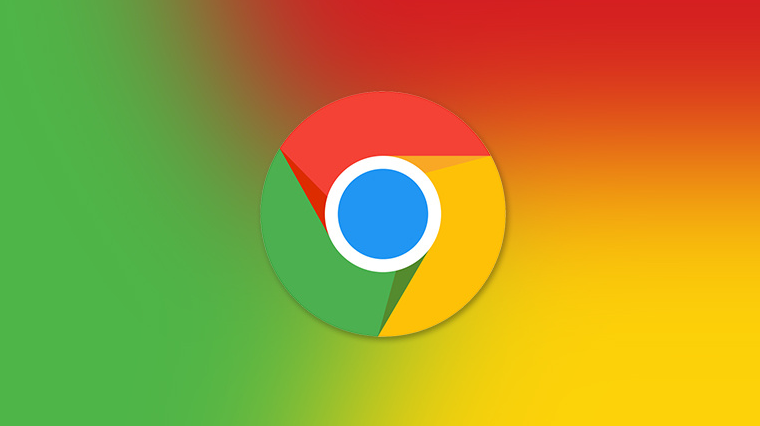
1、打开任务管理器Ctrl+aLT+DEL ,或是在任务栏图标空白处右击(如图所示)。
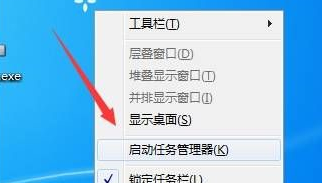
2、然后,在进程列中,点击表头用户名排序,之后找到chrome.exe进程(如图所示)。
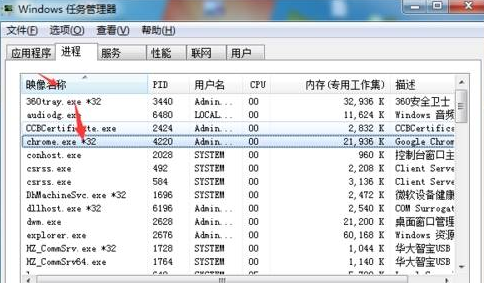
3、右击选择后,结束进程(如图所示)。
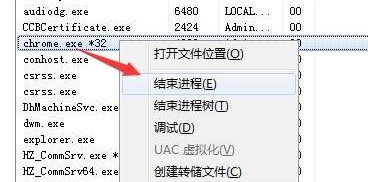
4、执行完成后,再点击谷歌浏览器图标,发现就可以打开了。
以上就是【谷歌浏览器无响应卡住了怎么办?谷歌浏览器解决无响应问题详细方法】的所有内容啦,更多Chrome浏览器教程分享,请继续关注下一期内容!